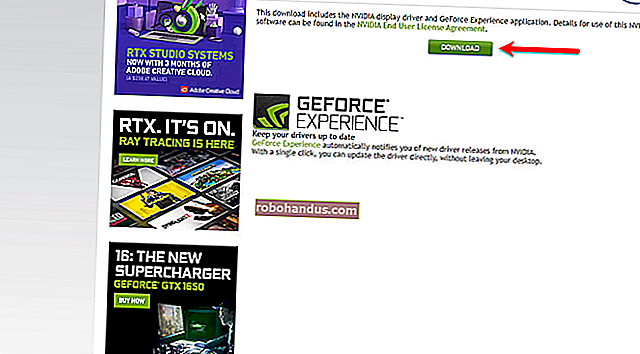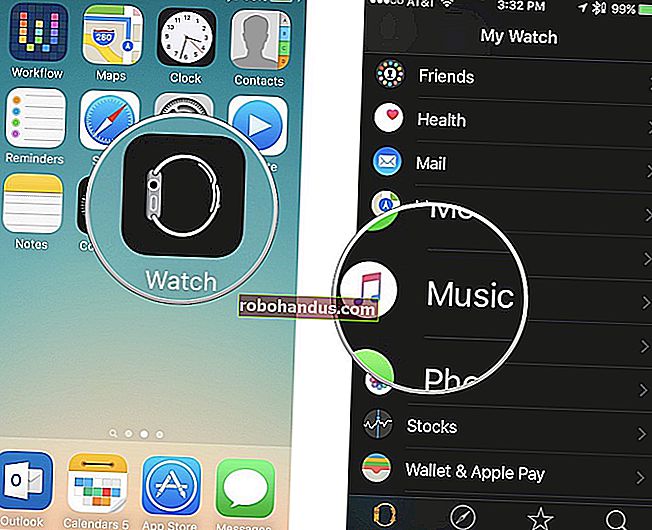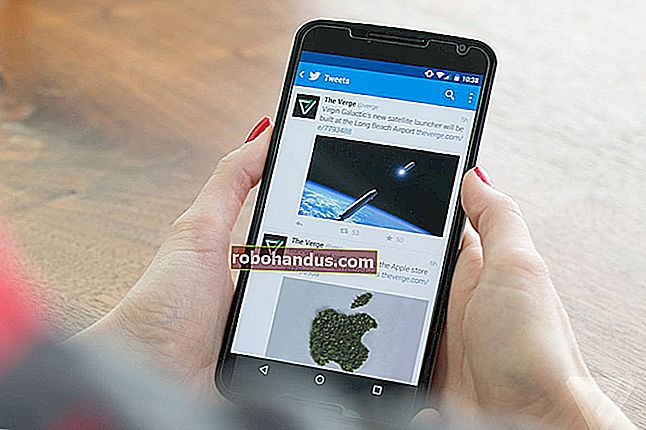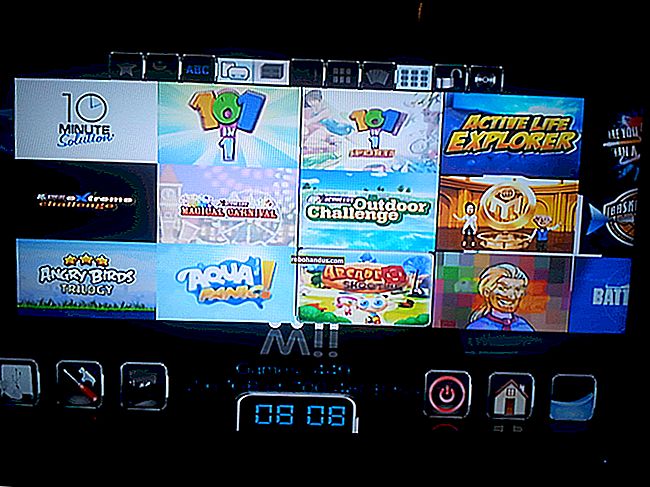لا يزال بإمكانك الحصول على Windows 10 مجانًا باستخدام مفتاح Windows 7 أو 8 أو 8.1

انتهى عرض ترقية Windows 10 المجاني من Microsoft ، أم أنه انتهى؟ لا تزال هناك طريقة لتنشيط Windows 10 باستخدام مفتاح Windows 7 أو 8 أو 8.1 ، بالإضافة إلى عرض إمكانية الوصول من Microsoft.
تحديث: لقد كتبنا هذه المقالة في الأصل في عام 2016 ، لكن خدعة الترقية هذه لا تزال تعمل حتى 14 يناير 2020.لا يزال بإمكانك استخدام مفتاح قديم مع تحديث الذكرى السنوية
ذات صلة: لا يزال بإمكانك الحصول على Windows 10 مجانًا من موقع إمكانية الوصول من Microsoft
كجزء من التحديث الأول لنظام التشغيل Windows 10 في نوفمبر 2015 ، قامت Microsoft بتغيير قرص مثبت Windows 10 لقبول أيضًا مفاتيح Windows 7 أو 8.1. سمح ذلك للمستخدمين بإجراء تثبيت نظيف لنظام التشغيل Windows 10 وإدخال مفتاح Windows 7 أو 8 أو 8.1 صالح أثناء التثبيت. سيقوم Windows 10 بعد ذلك بالإبلاغ عن هذا المفتاح إلى خوادم Microsoft ، وستمنح خوادم تنشيط Windows 10 جهاز الكمبيوتر الخاص بك "استحقاقًا رقميًا" (أصبح الآن "ترخيصًا رقميًا") لمواصلة استخدام Windows 10 مجانًا ، تمامًا كما لو كنت قد قمت بالترقية.
يعمل هذا أيضًا من داخل Windows 10. حتى إذا لم تقدم مفتاحًا أثناء عملية التثبيت ، يمكنك التوجه إلى الإعدادات> التحديث والأمان> التنشيط وإدخال مفتاح Windows 7 أو 8.1 هنا بدلاً من مفتاح Windows 10. سيحصل جهاز الكمبيوتر الخاص بك على استحقاق رقمي.
الآن ، على الرغم من انتهاء عرض الترقية المجاني من الناحية الفنية ، لا تزال هذه الطريقة تعمل في كل إصدار من إصدارات Windows 10 ، من تحديث الذكرى السنوية لعام 2016 إلى تحديث نوفمبر 2019. يعمل عند تثبيت Windows 10 مع وسائط التثبيت أو عن طريق إدخال المفتاح بعد تثبيت Windows 10. أدخل أي مفتاح Windows 7 أو 8 أو 8.1 لم يتم استخدامه مسبقًا للترقية إلى 10 ، وستمنح خوادم Microsoft أجهزة الكمبيوتر الخاص بك ترخيص رقمي جديد يسمح لك بمواصلة استخدام Windows 10 إلى أجل غير مسمى على هذا الكمبيوتر الشخصي.
لم تصدر Microsoft أي نوع من البيان حول طريقة الترقية هذه على الإطلاق. من المحتمل أن تقوم Microsoft بتعطيله قريبًا ، ولكن من المحتمل أيضًا أن تنظر Microsoft في الاتجاه الآخر وتحافظ على هذه الحيلة لتشجيع المزيد من ترقيات Windows 10 لفترة طويلة قادمة.
كيفية استخدام مفتاح Windows 7 أو 8 أو 8.1 للحصول على Windows 10
ذات صلة: كيفية البحث عن مفاتيح Windows أو منتجات Office المفقودة
هذه العملية سهلة. أولاً ، ستحتاج إلى مفتاح Windows 7 أو 8 أو 8.1. إذا كان لديك واحد من هؤلاء الكذب ، عظيم. إذا لم تقم بذلك ، فيمكنك استخدام أداة مثل NirSoft's ProduKey للعثور على المفتاح المستخدم حاليًا على جهاز الكمبيوتر الذي يعمل بنظام Windows 7 أو 8 أو 8.1. اكتبه.
تأكد من أن لديك نسخ احتياطية من ملفاتك المهمة قبل المتابعة. حتى إذا كنت تخطط لإجراء تثبيت ترقية ، فقد يحدث خطأ ما. من الجيد دائمًا الاحتفاظ بنسخ احتياطية ، خاصة عند تثبيت نظام تشغيل جديد.
قم بإنشاء وسائط تثبيت Windows 10 إذا لم يكن لديك بالفعل. يمكنك القيام بذلك باستخدام أداة إنشاء وسائط Windows 10 من Microsoft. حدد "إنشاء وسائط تثبيت لجهاز كمبيوتر آخر" وستعرض الأداة إنشاء محرك أقراص فلاش USB قابل للتمهيد أو نسخ قرص DVD قابل للتمهيد.
تحديث : يمكنك ببساطة تنزيل أحدث أداة إنشاء وسائط من موقع Microsoft على الويب وتشغيلها للترقية - ستعمل على ترقية جهاز الكمبيوتر الحالي دون الحاجة إلى إنشاء وسائط فعلية. يمكنك اختيار ما إذا كنت تريد الاحتفاظ بملفاتك وبرامجك أو البدء من جديد. بافتراض أنك بدأت باستخدام نظام Windows 7 أو Windows 8.1 أصلي نشط ، فسوف يمنحك نظام Windows 10 المنشط. ستعمل إذا كانت أداة إنشاء الوسائط سعيدة بإجراء الترقية. (حتى إذا لم يتم تنشيط تثبيت Windows 10 الناتج ، يمكنك فقط توصيل مفتاح Windows 7 أو Windows 8.1 القديم بعد انتهاء عملية الترقية.)

أدخل وسائط التثبيت في الكمبيوتر الذي تريد ترقيته وإعادة التشغيل والتمهيد من وسائط التثبيت. قم بتثبيت Windows 10 بشكل طبيعي. يمكنك إجراء تثبيت ترقية يحتفظ بملفاتك الحالية أو تثبيت نظيف يمسح محرك أقراص النظام.
عندما يُطلب منك إدخال مفتاح ، أدخل مفتاح Windows 7 أو 8 أو 8.1. سيقبل المثبت هذا المفتاح وستستمر عملية التثبيت بشكل طبيعي.
(إذا كنت تستخدم نظام Windows 8 أو 8.1 مع مفتاح المنتج مضمنًا في نظامك الثابت UEFI أو BIOS ، فقد تتمكن أيضًا من النقر فوق "ليس لدي مفتاح منتج". يجب أن يجد Windows 10 المفتاح تلقائيًا في برنامج UEFI الثابت الخاص بك لاحقًا وقم بتنشيط نظامك.)

بعد تثبيت Windows 10 ، توجه إلى الإعدادات> التحديث والأمان> التنشيط وسترى أن جهاز الكمبيوتر الخاص بك لديه ترخيص رقمي.
إذا لم تدخل مفتاحًا أثناء عملية التثبيت ، فيمكنك إدخال مفتاح Windows 7 أو 8 أو 8.1 مباشرة في هذه النافذة عندما يُطلب منك توفير مفتاح Windows 10. سيتحقق Windows من خوادم Microsoft ويمنح جهاز الكمبيوتر الخاص بك ترخيصًا رقميًا لنظام التشغيل Windows 10.

بكل بساطة. إذا كنت ترغب في إعادة تثبيت Windows 10 في المستقبل ، فيجب أن تكون قادرًا على استخدام نفس مفتاح Windows 7 أو 8 أو 8.1 الذي أدخلته هنا. سيتم ربط هذا المفتاح بـ "ترخيص رقمي" على خوادم Microsoft ، مما يسمح لك بمواصلة إعادة تثبيت Windows 10 حتى إذا عطلت Microsoft هذه الطريقة للحصول على Windows 10.
يمكنك أيضًا تسجيل الدخول إلى جهاز الكمبيوتر الجديد الخاص بك باستخدام حساب Microsoft وسيتم ربط هذا المفتاح بحساب Microsoft الخاص بك ، مما يسهل إعادة تنشيط ترخيصك الرقمي إذا احتجت في أي وقت إلى إعادة تثبيت Windows 10 لاحقًا.
بافتراض أنك قمت بتسجيل الدخول باستخدام حساب Microsoft ، فسترى الرسالة "تم تنشيط Windows بترخيص رقمي مرتبط بحساب Microsoft الخاص بك" هنا.